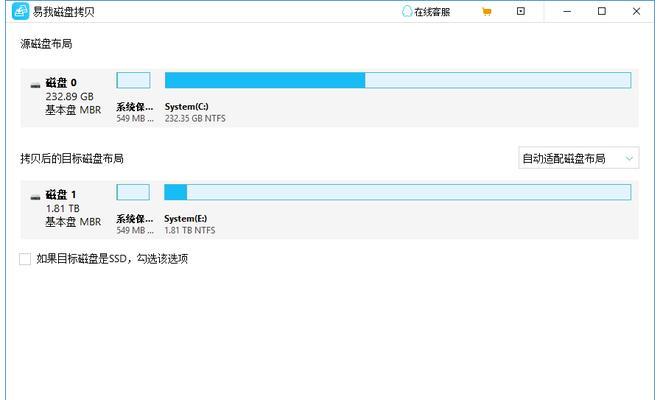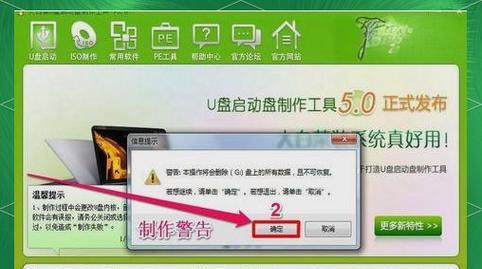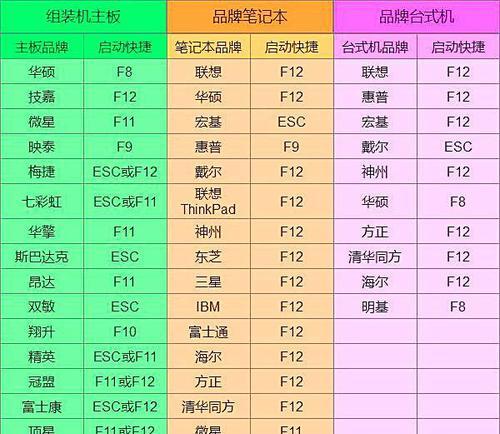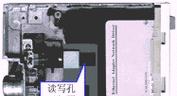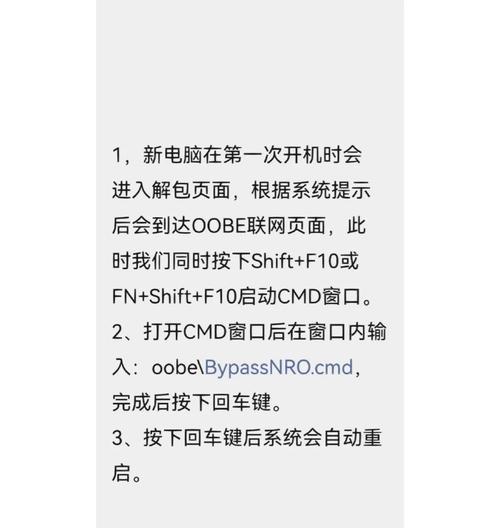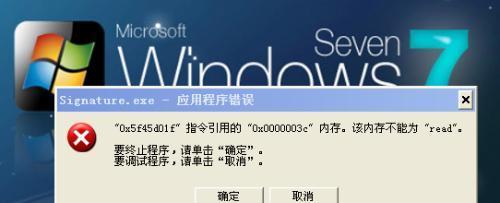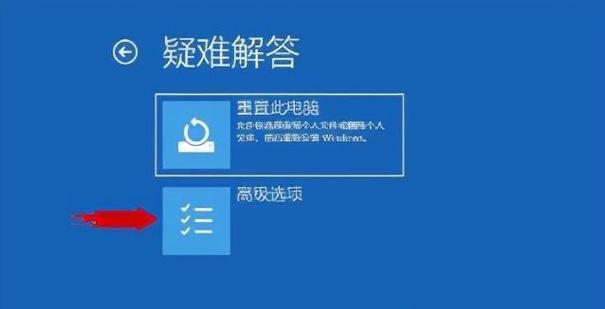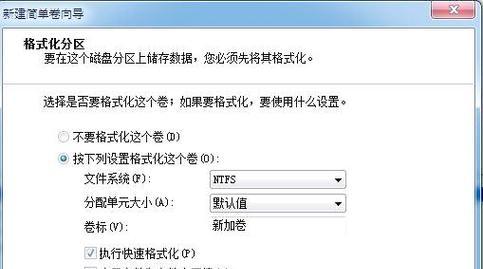在现代化的计算机应用中,操作系统是一项必不可少的软件。而Windows7作为微软推出的一款稳定、流畅且功能强大的操作系统,备受用户喜爱。然而,很多人可能会遇到一个问题:如何用U盘来进行Win7系统的安装呢?本文将详细介绍使用U盘安装Win7系统的教程和步骤,帮助读者轻松上手Win7系统。
标题和
1.准备工作:选择合适的U盘
在开始使用U盘安装Win7系统之前,首先需要准备一个容量足够大且无损坏的U盘。建议选择8GB以上容量的U盘,并确保U盘内没有重要文件,因为在制作启动盘时会被格式化。
2.下载Win7系统镜像文件
在进行U盘启动盘制作之前,我们需要下载Win7系统的镜像文件。可以从微软官方网站或其他可信渠道下载到ISO格式的Win7系统镜像文件。
3.制作U盘启动盘
制作U盘启动盘的方法有多种,本文以使用Rufus工具为例进行介绍。插入U盘并打开Rufus工具。接下来,选择已下载好的Win7系统镜像文件,并点击“开始”按钮来开始制作U盘启动盘。
4.设置电脑启动顺序
将制作好的U盘启动盘插入待安装Win7系统的电脑,然后重启电脑。在电脑开机过程中,按照屏幕提示进入BIOS设置界面,并将U盘设为首先启动的设备。
5.进入Win7系统安装界面
成功设置电脑启动顺序后,电脑将自动从U盘启动,并进入Win7系统安装界面。在这个界面中,选择所需的语言和其他设置,并点击“下一步”继续安装过程。
6.预安装环境配置
在接下来的界面中,我们需要进行一些预安装环境配置,包括磁盘分区、选择安装位置以及格式化等。根据个人需求进行相应设置,并点击“下一步”继续。
7.开始安装Win7系统
在确认安装设置无误后,点击“安装”按钮开始正式安装Win7系统。这个过程可能需要一段时间,请耐心等待。
8.完成安装并进行系统设置
当系统安装完成后,电脑将会自动重启,并进入Win7系统的初始设置界面。在这个界面中,按照提示进行一些基本设置,例如设置用户名、密码等。
9.安装必要的驱动程序
安装完Win7系统后,有些硬件设备可能需要安装对应的驱动程序。通过设备管理器查看设备状态,并根据需要下载和安装相应的驱动程序。
10.更新系统和软件
安装完驱动程序后,建议进行系统和软件的更新,以保证系统的稳定性和安全性。在Win7系统中,可以通过WindowsUpdate来自动更新系统。
11.安装常用软件
根据个人需求,可以安装一些常用软件,例如办公软件、娱乐软件等,以满足日常使用的需求。
12.备份重要文件和数据
在使用Win7系统期间,建议定期备份重要文件和数据,以防止意外数据丢失。可以使用U盘、硬盘或云存储等方式进行备份。
13.优化系统性能
为了使Win7系统的性能达到最佳状态,可以进行一些系统性能优化,例如清理垃圾文件、优化启动项、关闭不必要的服务等。
14.注意系统安全
为了保护个人信息和系统安全,建议安装杀毒软件、防火墙等安全工具,并及时更新其病毒库和软件版本。
15.享受Win7系统
经过上述步骤,现在您已经成功地安装了Win7系统。尽情享受Win7系统带来的稳定性、流畅性和功能强大的特点吧!
通过本文的教程和步骤,您已经学会了如何使用U盘来轻松安装Win7系统。通过正确的准备、制作启动盘、设置启动顺序以及进行系统配置和安装,您可以快速上手Win7系统,并享受其稳定、流畅和功能强大的优势。记得注意系统安全和数据备份,以确保使用过程中的稳定性和安全性。祝您使用愉快!